「第一次听说win to go 是换了Mac之后 当时杞人忧天的觉得一定会有用到windows的时候
查询了很多Mac上使用windows的方案:VMware| Parallels | WTG(win to go)」
舍友的DELL笔记本摔了 再开机就是support assist界面 ;还在维修期 就去了戴尔的服务网点 发现系统找不到硬盘 然后就拆机 发现硬盘松动 重新固定好之后 还是没有办法进入系统 然后插入了一个U盘 硬盘内的文件还在 基本断定是OS不能用了 网点的人一心想收钱 说帮忙装正版系统 要150 于是就有了下文
需求 :C盘(桌面)还有一些文档要导出(这个习惯可不好;需要重装系统
重装系统
现在市面上大多笔记本都是预装win10系统的 所以通过官方途径不仅方便还能非常顺利的安装正版
通过一个windows电脑下载微软官方提供的U盘启动盘(Mac没法下载)
然后就是安装在电脑上 插入U盘(8G以上) 制作启动盘 (略)
- 在戴尔插上U盘启动盘,开机时按快捷启动键F12
选择U盘后 就和正常的安装一样了 中间“自定义安装” 选择安装盘为C盘
其他盘得以保留 但是C盘就会格式化放入新的系统
Windows PE
WTG(小插曲)
为了把原有C盘中的文件 在重装系统之前导出 一开始我考虑的是用WTG
先是下载了一个制作WTG 的工具 以及 一个Windows镜像
MSDN, 我告诉你 - 做一个安静的工具站制作失败;
在制作的过程中 发现windows有官方的WTG 制作 开始菜单-设置-搜索 [windows to go]
(据说这个官方工具只能制作企业版)
通过官方的工具一开始对U盘的检测 发现是自己的U盘不支持做WTG
等日后有了合适的U盘或者硬盘再试WTG 吧
Windows PE
网点的人插入U盘的系统 明显不是正常的win10 搜索发现了Windows PE
(Windows PE 不是设计为计算机上的主要操作系统,而是作为独立的预安装环境和其他安装程序和恢复技术)
那么相比要制作完整win10的WTG 这个显然小了很多
使用 微PE工具箱
非常顺利的安装了PE系统在U盘上
然后在戴尔插上U盘启动盘,开机时按快捷启动键F12 就可以进入PE系统
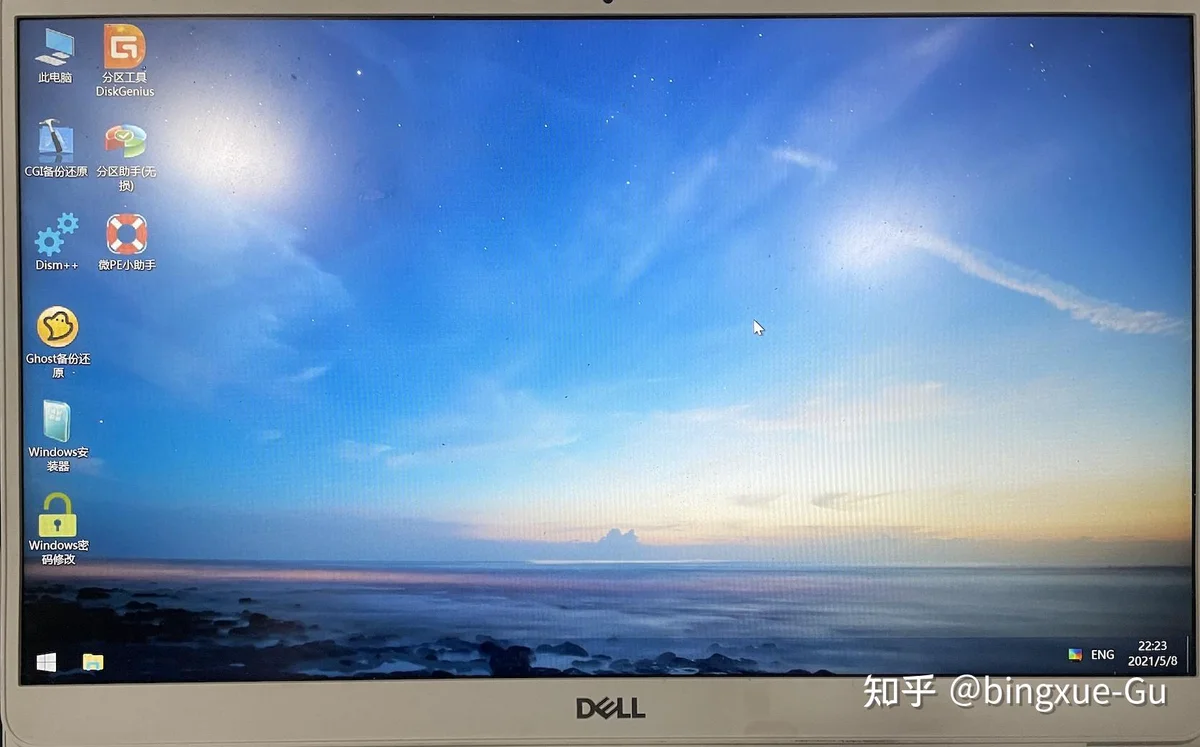
然后就可以通过PE系统把电脑硬盘里的东西正常导出了
然后就是前文写的重装系统 用PE重装也是可以的 但是官方的方式还是很方便的
#大功告成
